电脑怎么设密码
在当今数字化时代,保护个人隐私和数据安全变得尤为重要。为电脑设置密码是最基本的安全措施之一。本文将详细介绍如何为电脑设置密码,并附上近期热门话题和热点内容,帮助您更好地了解当前网络趋势。
一、近期热门话题和热点内容
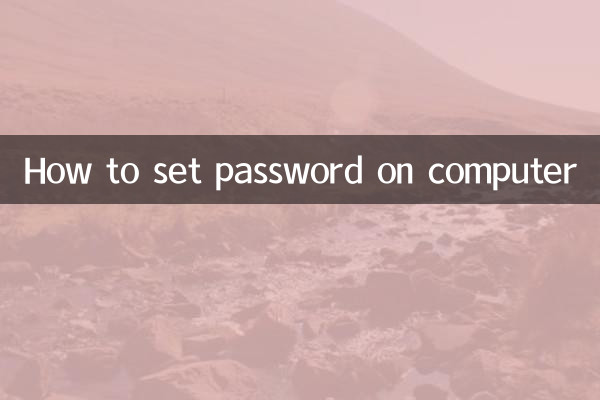
以下是近10天全网热门话题和热点内容的汇总:
| 热门话题 | 热点内容 | 热度指数 |
|---|---|---|
| 人工智能技术突破 | OpenAI发布GPT-4o,多模态能力大幅提升 | ★★★★★ |
| 科技产品发布 | 苹果WWDC 2024发布iOS 18和全新AI功能 | ★★★★☆ |
| 网络安全事件 | 全球多起数据泄露事件引发关注 | ★★★★☆ |
| 社会热点 | 各地高考成绩陆续公布,志愿填报成焦点 | ★★★☆☆ |
| 娱乐八卦 | 某明星婚礼引发全网热议 | ★★★☆☆ |
二、电脑设置密码的步骤
为电脑设置密码可以有效防止未经授权的访问,保护您的隐私和数据安全。以下是Windows和macOS系统设置密码的详细步骤:
1. Windows系统设置密码
| 步骤 | 操作说明 |
|---|---|
| 步骤1 | 打开“设置”>“账户”>“登录选项” |
| 步骤2 | 在“密码”部分点击“添加” |
| 步骤3 | 输入新密码并确认,设置密码提示(可选) |
| 步骤4 | 点击“下一步”>“完成”保存设置 |
2. macOS系统设置密码
| 步骤 | 操作说明 |
|---|---|
| 步骤1 | 打开“系统偏好设置”>“用户与群组” |
| 步骤2 | 点击左下角的锁图标,输入管理员密码解锁 |
| 步骤3 | 选择当前用户账户,点击“更改密码” |
| 步骤4 | 输入旧密码(如有),设置新密码并验证 |
| 步骤5 | 点击“更改密码”完成设置 |
三、密码设置建议
为了确保密码的安全性,建议遵循以下原则:
| 建议 | 说明 |
|---|---|
| 长度 | 至少8个字符,推荐12个以上 |
| 复杂度 | 包含大小写字母、数字和特殊符号 |
| 唯一性 | 不与其他账户共用相同密码 |
| 定期更换 | 每3-6个月更换一次密码 |
| 避免个人信息 | 不使用生日、姓名等容易被猜到的信息 |
四、密码管理工具推荐
记住多个复杂密码可能比较困难,可以考虑使用密码管理工具。以下是几款流行的密码管理器:
| 工具名称 | 特点 | 支持平台 |
|---|---|---|
| LastPass | 免费版功能齐全,支持多设备同步 | Windows/macOS/iOS/Android |
| 1Password | 界面友好,安全性高 | Windows/macOS/iOS/Android |
| Bitwarden | 开源免费,可自建服务器 | 全平台支持 |
| KeePass | 本地存储,安全性高 | Windows(其他平台有第三方客户端) |
五、常见问题解答
Q1:忘记电脑密码怎么办?
A1:Windows系统可以通过重置密码工具或使用管理员账户重置;macOS可以使用Apple ID重置或通过恢复模式重置。
Q2:设置密码后开机变慢怎么办?
A2:这是正常现象,系统需要验证密码。如果延迟过长,可以检查系统启动项或考虑升级硬件。
Q3:指纹识别和密码哪个更安全?
A3:指纹识别更方便,但密码理论上更安全。建议结合使用,设置密码的同时启用生物识别。
六、总结
为电脑设置密码是保护个人信息安全的重要步骤。通过本文介绍的方法,您可以轻松地为Windows或macOS系统设置安全密码。同时,结合安全的密码管理习惯和工具,可以更好地保护您的数字资产。在当今网络安全事件频发的环境下,养成良好的密码习惯比以往任何时候都更加重要。
最后提醒大家,在设置密码时,既要考虑安全性,也要确保自己能记住。过于复杂的密码如果导致频繁重置,反而可能降低安全性。找到安全性与便利性的平衡点,才能真正发挥密码保护的作用。
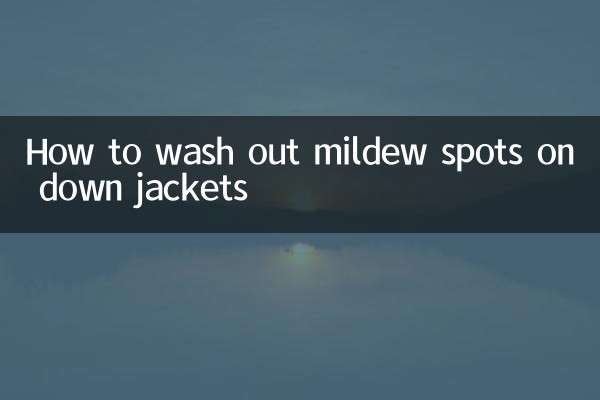
查看详情

查看详情